Visualizzare i profili utente in un elenco non strutturato, un elenco raggruppato in base ai Vault effettivi a cui l'utente può accedere o un elenco raggruppato in base ai ruoli effettivi.
- Selezionare Strumenti
 Amministrazione
Amministrazione  Impostazioni globali.
Impostazioni globali.
- Nella finestra di dialogo Impostazioni globali, selezionare la scheda Protezione.
- Fare clic su Gestisci accesso.
- Nella finestra di dialogo Gestione utenti e gruppi, selezionare la scheda Utenti. È possibile elencare gli account utente in tre modi diversi:

- Selezionare Visualizza
 Elenco per visualizzare i profili utente come elenco non strutturato.
Elenco per visualizzare i profili utente come elenco non strutturato.
- Selezionare Visualizza
 Per Vault effettivo per visualizzare i profili utente come elenco raggruppato in base ai Vault (includere tutti i Vault esplicitamente assegnati all'utente e quelli ereditati tramite l'appartenenza al gruppo).
Per Vault effettivo per visualizzare i profili utente come elenco raggruppato in base ai Vault (includere tutti i Vault esplicitamente assegnati all'utente e quelli ereditati tramite l'appartenenza al gruppo).
- Selezionare Visualizza
 Per ruolo effettivo per visualizzare i profili utente come elenco raggruppato in base ai ruoli (includere tutti i ruoli esplicitamente assegnati all'utente e quelli ereditati tramite l'appartenenza al gruppo).
Per ruolo effettivo per visualizzare i profili utente come elenco raggruppato in base ai ruoli (includere tutti i ruoli esplicitamente assegnati all'utente e quelli ereditati tramite l'appartenenza al gruppo).
- Selezionare Visualizza
- Selezionare o deselezionare Visualizza
 Mostra solo abilitati per nascondere o visualizzare gli account utente disabilitati.
Mostra solo abilitati per nascondere o visualizzare gli account utente disabilitati.
Personalizza vista
È possibile personalizzare la visualizzazione aggiungendo o rimuovendo campi colonna. Personalizzando la vista, la gestione degli utenti risulta più adeguata alle esigenze specifiche.
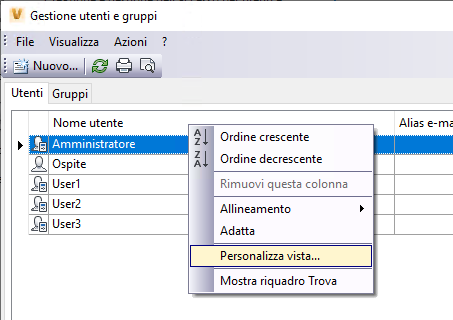
Fare clic con il pulsante destro del mouse sull'intestazione di una colonna e scegliere Personalizza vista per aprire la finestra di dialogo Personalizza vista. Fare clic su Campi per controllare le colonne e i campi visualizzati nella vista. Inoltre, è possibile scegliere se visualizzare le linee griglia o includere il ridimensionamento automatico delle colonne facendo clic sul pulsante Altre impostazioni nella finestra di dialogo Personalizza vista. Fare clic su Ripristina per ripristinare la vista alle impostazioni di default del prodotto. Per ulteriori informazioni, vedere Personalizzazione della vista.